怎么用PS把字体做成LED发光字和霓虹发光字
在Photoshop中制作LED发光字其实没那么难,关键是几个小技巧哦!首先,你得选中文字图层,按住Ctrl键单击图层缩略图,这就能调出文字的选区。然后,按Shift+F6,给选区设置个羽化,这样文字边缘看起来就会非常自然和柔和。接着,在文字图层下面新建一个空白图层,填充浅黄色,这个步骤超级重要,能模拟出真实的发光效果。
想让灯光更逼真,试试给文字创建路径,然后执行描边路径。这样一来,你的LED字体就有了更多细节和层次感,真的特别炫酷!至于霓虹发光字,你可以打开PS,创建新的工作区,输入你想要的文字,然后通过调整图层样式里的斜面和浮雕、内发光、外发光等参数,轻松模拟出霓虹灯效果。不止如此,还能用渐变映射、溶解混合模式、渐变叠加和曲线调整,打造出非常复杂且真实的霓虹光效,真的是太赞了!

用PS绘制发光字和灯箱发光效果的步骤有哪些
想弄个特别炫的发光字吗?其实步骤还挺简单的,我来给你整理个清单:
-
新建画布,按Ctrl+N设定好大小,按D键把颜色重置为默认黑白色,这样干净又舒服。然后按Alt+Delete把背景填充成黑色,给发光效果提供了最棒的对比度。
-
选择文字工具,输入文字后,把颜色调成带点科技感的蓝色或者你喜欢的浅黄色,都OK!然后调整字体和大小,确保舒服又美观。
-
新建透明图层,用画笔工具选择浅蓝色或者淡黄色,手动画个发光的矩形框或者圆形光晕。小朋友也能轻松驾驭!
-
接着,点“滤镜”菜单,找到“模糊”->“高斯模糊”,调节半径到比较大,比如100像素左右,这样才能有那种朦胧发光感,哇塞,效果立马出来啦!
-
最后,别忘了右键文字图层,打开“图层样式”,勾选“外发光”,调节参数直到你觉得发光饱和度和范围刚刚好。超赞的发光字就这么轻松完成了。
此外,动态的LED晚间发光效果也可以试试!制作流程是先做静态图像,输入好文字并调整色彩和样式,然后用图层样式里的内发光与外发光增强发光感。要是想更真实,可以给文字边缘做细节处理,发光会更灵动呢。

相关问题解答
-
PS制作LED发光字为什么要先羽化选区呢?
哎呀,这个超关键!羽化选区的作用就是让文字边缘变得柔和一点,别看小小一步骤,实际上能让你字体的发光部分看起来更加自然、不那么死板,灯光效果才会有那种“嗯,真的是灯光啊”的感觉。没羽化的话,边缘太锋利,闪得看着怪怪的。 -
为什么发光字背景要填充黑色?
这个嘛,黑色背景超级突出你那闪亮亮的发光字!它能制造强烈对比,让颜色和发光效果更跳跃更醒目。你试试别的颜色,发光的感觉就会差很多,就像黑夜里灯光最闪耀一样,效果立竿见影! -
高斯模糊的半径为啥建议设置大一点?
嘿,这个高斯模糊简直就是发光效果的大杀器啊!设置大半径就可以让发光区域变得更柔和更扩散,就像真实的霓虹灯一样,有点朦胧却很美。半径太小那就像电灯泡关了光,效果就没那么震撼啦。 -
霓虹发光字和普通LED发光有什么不同?
哥们,霓虹发光字更讲究细节和层次感!它不光是发光,还带了点光泽和立体感,有种光管的感觉,颜色渐变和混合模式玩得更溜!而普通LED发光字只要做好简单发光边缘,感觉也挺时髦,但霓虹字能让大家瞬间感受到那种酷炫氛围,电闪雷鸣般的酷!
本文来自作者[洪晓汐]投稿,不代表新知探坊号立场,如若转载,请注明出处:https://www.zglxfj.com/bkzs/202511-U12J3Y7OzC8.html



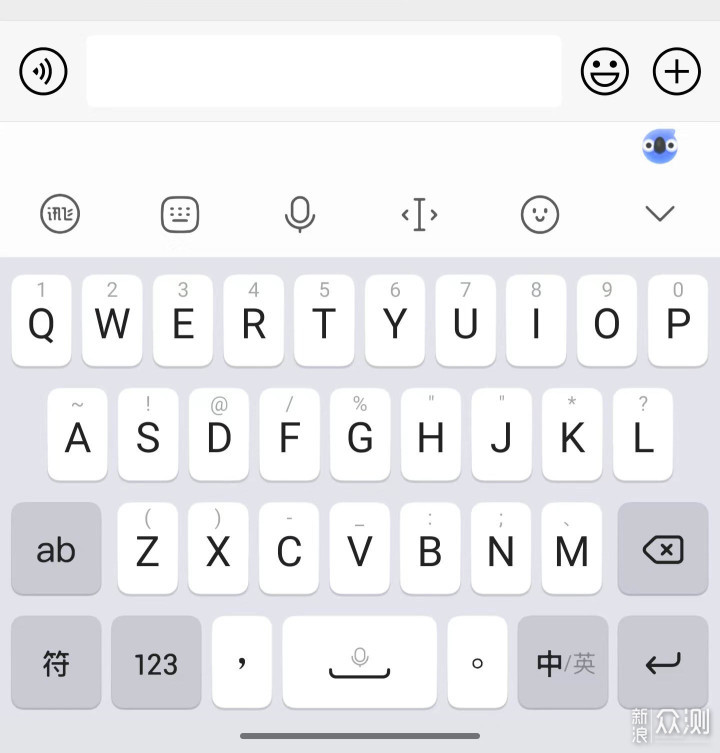



评论列表(3条)
我是新知探坊号的签约作者“洪晓汐”
本文概览:怎么用PS把字体做成LED发光字和霓虹发光字 在Photoshop中制作LED发光字其实没那么难,关键是几个小技巧哦!首先,你得选中文字图层,按住Ctrl键单击图层缩略图,这就...
文章不错《怎么用PS把字体做成LED发光字 如何用ps绘制发光字效》内容很有帮助